
Michael Fisher
0
2839
260
 Меню правого клика в Windows - это функция, которую мы часто воспринимаем как должное, но она действительно может сделать нашу жизнь проще. Опытные пользователи, вероятно, не так часто его используют, выучив все необходимые сочетания клавиш, чтобы делать все, что они хотят, в мгновение ока, но что, если бы вы могли оживить это меню, вызываемое правой кнопкой мыши? Что делать, если он может выполнять кучу удивительных задач, которые вы не можете воспроизвести с помощью клавиатуры?
Меню правого клика в Windows - это функция, которую мы часто воспринимаем как должное, но она действительно может сделать нашу жизнь проще. Опытные пользователи, вероятно, не так часто его используют, выучив все необходимые сочетания клавиш, чтобы делать все, что они хотят, в мгновение ока, но что, если бы вы могли оживить это меню, вызываемое правой кнопкой мыши? Что делать, если он может выполнять кучу удивительных задач, которые вы не можете воспроизвести с помощью клавиатуры?
Это один из недостатков меню, я думаю. Многие пункты меню либо используются редко, поэтому мы не забываем их использовать, либо их легко заменить простой комбинацией клавиш, как в случае с копированием. Но благодаря нескольким замечательным программистам, мы можем повысить полезность наших контекстных меню, добавив в него больше функций.
Звучит интересно? Я знаю, что это так! Давайте посмотрим, как можно по-настоящему улучшить меню, вызываемое нажатием правой кнопки мыши, и превратить его в удивительную сферу..
PasteAsFile
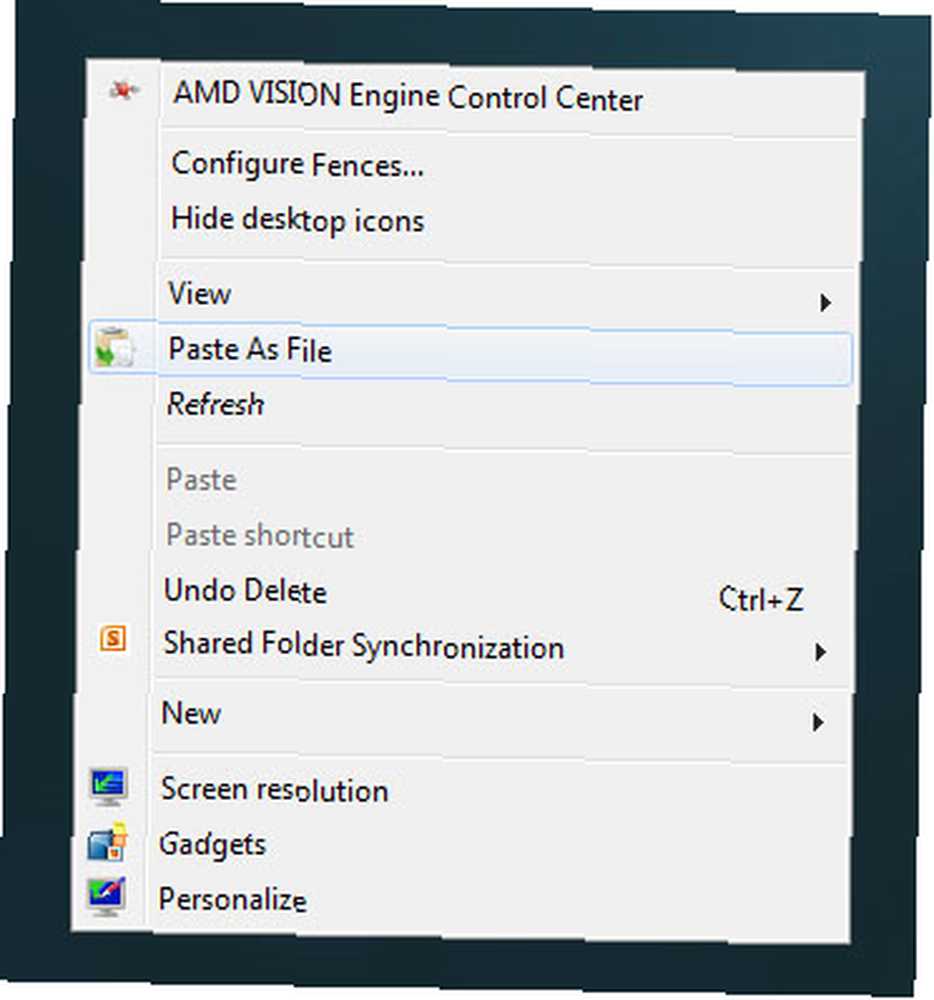
Что оно делает: Берет содержимое вашего буфера обмена и преобразует его прямо в файл, будь то текст или изображение.
Если вы когда-либо копировали большой блок текста с намерением создать для него отдельный файл, то PasteAsFile для вас. Если вы часто делаете снимки экрана или обрезаете изображения и хотите быстро превратить их в файлы изображений, PasteAsFile также для вас. У него есть потенциал быть революционером производительности.
И самое приятное, что он поддерживает несколько форматов файлов, включая TXT, DOC, RTF, HTML, PHP, CSS и другие (для текстовых файлов) и JPG, PNG, BMP, TGA, GIF и другие (для файлов изображений)..
CopyContents
Что оно делает: Принимает содержимое файла и преобразует его в буфер обмена.
Если это звучит как полная противоположность PasteAsFile, то вы абсолютно правы! В тех неприятных случаях, когда вам сначала нужно открыть файл, чтобы выбрать все и скопировать, CopyContents сделает вашу жизнь проще.
На данный момент программа поддерживает только текстовые файлы (TXT, RTF) и файлы изображений (JPG, PNG, BMP, TGA, GIF, JIG, PCX).
FileToFolder
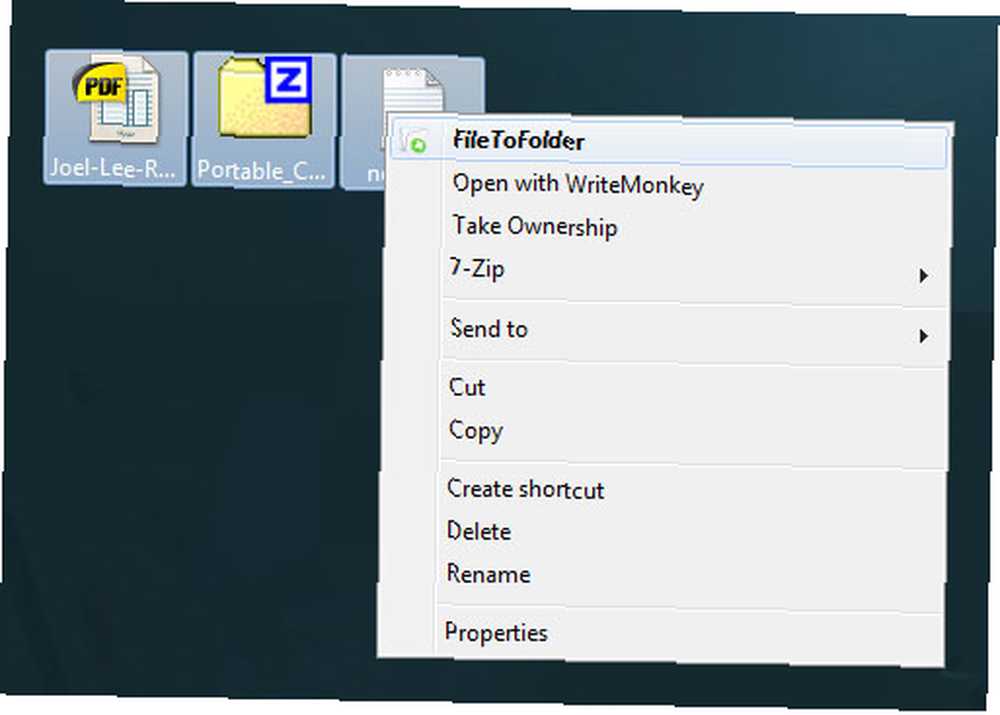
Что оно делает: Принимает каждый файл по вашему выбору и помещает их в отдельные вновь созданные папки.
В тех редких случаях, когда у вас есть куча файлов, которые необходимо поместить в свои отдельные папки, FileToFolder позаботится об этом за вас. По общему признанию, мне никогда не приходилось делать что-то подобное, но, видимо, многие нашли эту программу полезной.
Фактически, одной из функций, которая сделала бы это необходимостью для меня, была бы возможность отправить все выбранные файлы в одну новую папку. Но, насколько я знаю, такой возможности не существует.
Найти цель
Что оно делает: Немедленно перенесет вас в исходное местоположение, на которое указывает ярлык.
Если вы используете много ярлыков на рабочем столе или панели задач, то время от времени вам будет нужно найти фактический файл или папку, на которую указывает конкретный ярлык. С FindTarget, этот пункт меню доставит вас туда сразу. Нет суеты, нет хлопот.
Это не то, чем я буду пользоваться ежедневно, но оно останется на моем компьютере навсегда. Определенно, один из самых полезных пунктов меню.
Меню Uninstaller Lite
Что оно делает: Удаляет программу из системы прямо из контекстного меню.
Я трачу кучу времени на установку новых программ, тестирование, а затем удаление их, когда они неизбежно не соответствуют моим стандартам. Возможно, вы так же. Если вы тратите много времени на посещение Панели управления для удаления программ, Menu Uninstaller Lite станет настоящей находкой.
Каждый раз, когда вы наткнетесь на программу на вашем компьютере, которая вам больше не нужна, щелкните правой кнопкой мыши по ней и немедленно удалите. Это так легко, так удобно и так быстро.
Редактор контекстного меню
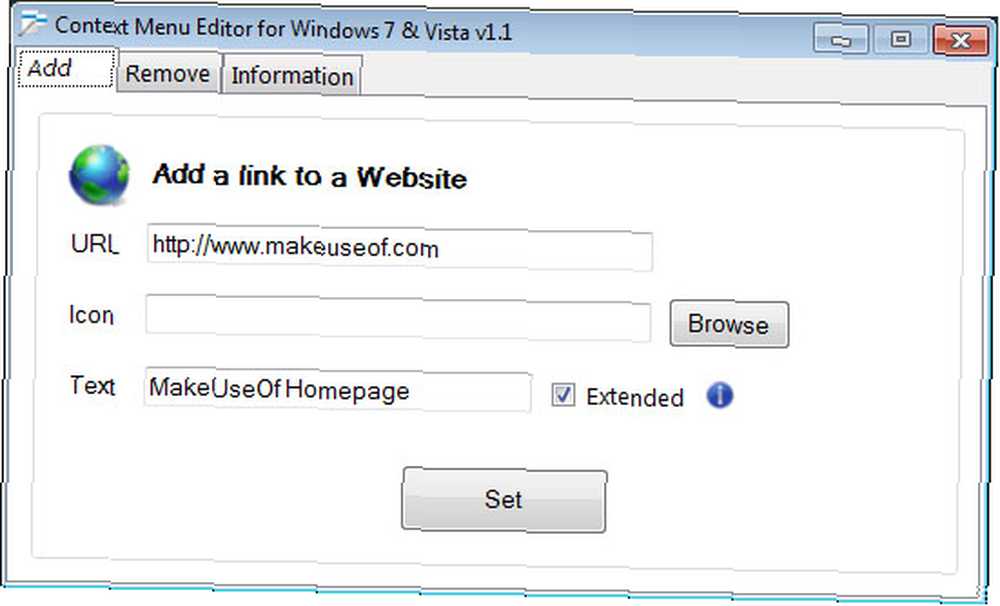
Что оно делает: Позволяет пользователю добавлять пользовательские команды, ярлыки, файлы и URL-адреса непосредственно в контекстное меню.
Если приведенное выше описание не продает вас по этой программе, то, возможно, “расширенный” вариант будет. Расширенная опция вызывает пункты меню, отмеченные как “расширенный” появляться только при нажатии Shift. Очень полезно, если вы хотите много функциональности без переполнения вашего меню.
К сожалению, пользователям Windows XP и более ранних версий здесь не повезло. ContextMenuEditor работает только на Windows Vista и 7.
AttrMenu [больше не доступен]
Что оно делает: Позволяет пользователю изменять атрибуты файла или папки с правой кнопкой мыши.
Windows помечает каждый файл и папку определенным набором атрибутов для использования системой; например, некоторые файлы скрыты, некоторые файлы доступны только для чтения и т. д. Если вы обнаружите, что вы часто меняете атрибуты файла, этот избавит вас от повторения..
Единственный недостаток AttrMenu - нетрадиционная процедура установки.
Заключение
Так что у вас есть это. Семь новых и удивительных способов превратить ваше скучное старое контекстное меню в нечто фантастическое и полезное. Сколько времени вы сэкономите, имея все эти функции одним нажатием пальца?
Авторы изображения: указатель мыши с помощью Shutterstock











